如何查看电脑配置参数(快速了解你的电脑硬件信息)
![]() lee007
2025-01-27 17:05
268
lee007
2025-01-27 17:05
268
在使用电脑的过程中,了解自己电脑的配置参数是非常重要的。本文将介绍如何通过电脑上的方法来查看电脑的配置参数,帮助用户快速了解自己电脑的硬件信息。
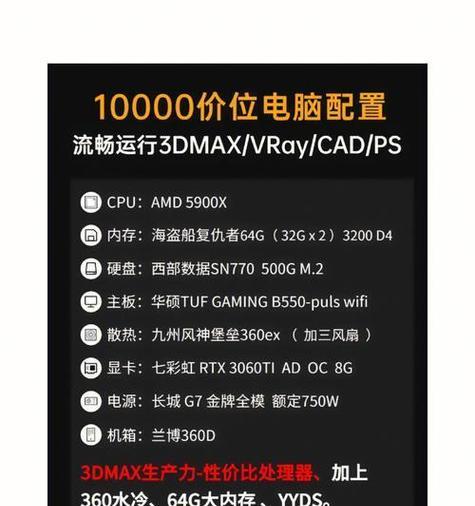
一、操作系统信息
通过查看操作系统信息,可以了解当前电脑所安装的操作系统版本、64位或32位等相关信息。点击“开始菜单”,选择“设置”,再选择“系统”选项,即可在“关于”页面找到操作系统的详细信息。
二、处理器信息
了解电脑的处理器信息对于判断电脑性能至关重要。在“开始菜单”中搜索“设备管理器”,打开后在“处理器”选项下可以查看到具体的处理器型号、频率等相关信息。
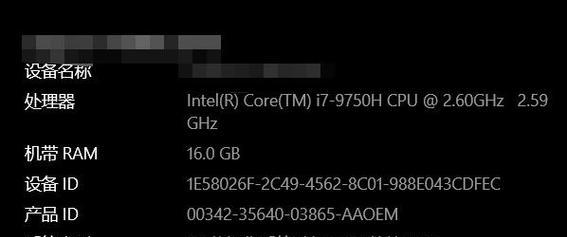
三、内存信息
内存是决定电脑运行速度的重要因素之一。通过打开“任务管理器”,在“性能”选项卡下可以查看到当前电脑的内存使用情况,包括已安装内存条数、总容量和可使用容量等。
四、硬盘信息
硬盘是存储电脑数据的重要设备。在“设备管理器”中找到“磁盘驱动器”选项,可以查看到硬盘的详细信息,包括厂商、型号、容量等。
五、显卡信息
显卡是影响电脑图像显示质量的关键部件。在“设备管理器”中找到“显示适配器”选项,可以查看到当前电脑所安装的显卡型号、驱动版本等信息。
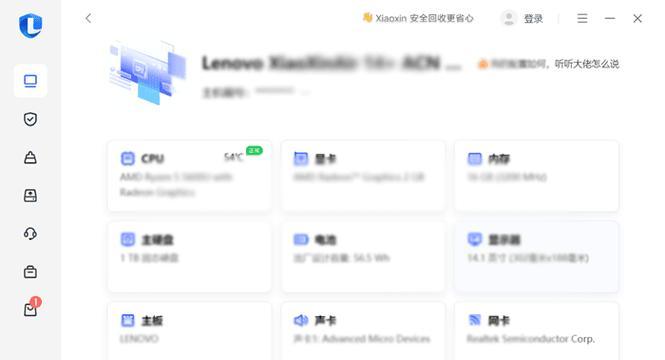
六、声卡信息
声卡是决定电脑音频输出质量的重要组成部分。通过在“设备管理器”中找到“声音、视频和游戏控制器”选项,可以查看到当前电脑所安装的声卡型号及驱动版本等信息。
七、网络适配器信息
了解网络适配器信息对于网络连接和传输速度的优化很重要。在“设备管理器”中找到“网络适配器”选项,可以查看到当前电脑所安装的网络适配器型号及驱动版本等信息。
八、显示器信息
显示器是我们与电脑进行交互的重要工具。通过在“设备管理器”中找到“显示器”选项,可以查看到当前电脑所连接的显示器型号及分辨率等详细信息。
九、主板信息
主板是电脑硬件的核心。通过在“设备管理器”中找到“系统设备”选项,可以查看到主板的型号、厂商等详细信息。
十、声音输入输出设备信息
了解电脑的声音输入输出设备信息对于音频录制和播放有重要的影响。通过在“控制面板”中找到“声音”选项,可以查看到当前电脑所连接的麦克风、耳机等设备信息。
十一、电源信息
了解电源信息对于了解电脑的供电情况有帮助。在“设备管理器”中找到“电池”选项,可以查看到当前电脑所连接的电池型号及电量情况等。
十二、BIOS信息
了解BIOS信息对于了解电脑硬件的底层支持有重要作用。通过在计算机开机时按下相应的按键进入BIOS设置界面,即可查看到当前电脑的BIOS版本及相关设置信息。
十三、外部设备信息
除了主要硬件组件外,了解外部设备信息也是必要的。通过查看设备管理器中的“USB控制器”选项,可以查看到当前电脑所连接的USB设备及其相关信息。
十四、温度和风扇转速信息
了解电脑的温度和风扇转速信息对于保护电脑硬件非常重要。通过下载并安装相关的硬件监控软件,可以实时查看电脑各个部件的温度和风扇转速等信息。
十五、
通过以上的方法,我们可以快速了解自己电脑的配置参数。了解电脑的硬件信息对于日常维护和升级都非常重要,希望本文可以帮助到广大用户更好地了解自己的电脑。
转载请注明来自装机之友,本文标题:《如何查看电脑配置参数(快速了解你的电脑硬件信息)》
标签:电脑配置参数
- 最近发表
-
- 探索第五代i5处理器的性能与功能(一步步解析第五代i5处理器的关键特点和优势)
- 三星S8欧洲版
- 索尼精钢系列U盘的性能和可靠性如何?(探究索尼精钢系列U盘在数据传输和耐用性方面的表现)
- 联通信号(探索联通信号的发展潜力与未来趋势)
- 探索OPPO接真力的表现与优势(全面分析OPPO接真力的性能、体验与用户评价)
- 铁塔无线设计的优劣势及未来发展前景(以可靠性和性能为导向的铁塔无线设计方案)
- 深入了解以660处理器的手机性能与使用体验(一起探索660处理器在手机领域的优势和应用场景)
- 佳能60D配小小白拍演唱会(以佳能60D搭配小小白镜头拍摄演唱会,还原细节,捕捉感动)
- 以三好街组装电脑的优势和步骤(打造个性化电脑的最佳选择)
- Win7简易版(Win7简易版的功能特点和使用优势)

